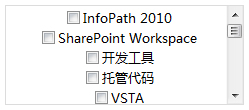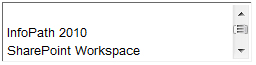| 启用所选内容,通过选择控件 (复选和列表框) | 您所在的位置:网站首页 › 安卓多选控件在哪里打开 › 启用所选内容,通过选择控件 (复选和列表框) |
启用所选内容,通过选择控件 (复选和列表框)
|
下拉列表框
下拉列表框用于向用户提供一个可展开的选项列表。当用户首次打开表单时,默认值(如果已经指定)将作为选项显示在控件中。若要选择其他选项,用户可单击控件一侧的箭头,再单击所需的选项。 默认情况下,“选择”显示为下拉列表框中的第一个条目。这样,用户便知道可以进行选择。插入下拉列表框后,必须通过手动或从数据连接中检索的方式指定在控件中显示的选项。 当您要实现以下目的时,请使用下拉列表框: 使用户可以从一组预定义选项中选择一个选项。 多选列表框
使用多选列表框,用户可以通过选中或清除显示在表单组控件中的复选框进行选择。如果选项的数目超过了控件的高度,将显示一个滚动条,以便用户可以滚动查看其他选项。 用户可以根据需要从列表中选择任意多的复选框,您也可以允许用户输入新条目。在这种情况下,带文本框的复选框显示为列表中的最后一项。若要输入自定义值,用户可以选择文本框旁边的复选框,然后键入条目。 当您想实现以下目的时,请使用多选列表框: 使用户可以从一组预定义选项中选择多个选项。 使用户可以选择多个选项并指定自己的自定义值。 列表框
列表框用于向用户显示一个可滚动的选项列表。若要从列表框中进行选择,用户可以单击所需的项目,该操作会突出显示用户的选择。列表框中的多个选项会立即显示,如果列表中选项的数目超过了包含这些选项的框的高度,还将显示一个滚动条。如果用户在使用键盘填写表单,则可通过按向上键和向下键在列表框中的项目之间移动。 当您想实现以下目的时,请使用列表框: 使用户可以从一组预定义选项中选择多个选项。 组合框
组合框的下拉列表框和文本框的组合。这些函数,并且显示类似于下拉列表框 — 在用户单击箭头以查看选项才隐藏的选项。如果用户不希望以选择其中一个预定义的选项,他们可以在组合框中单击并输入自定义的值,使用户能够使用组合框类似于文本框。组合框中的值有手动填充,由以下组合框中显示的文本,则表明对用户来说,:选择或输入。 注意: 如果在组合框的列表项不手动输入和检索外部来源的数据,例如 SharePoint 或数据库中,则省略选择或键入文本。 当您要实现以下目的时,请使用组合框: 使用户可以从预定义选项列表中选择一个值或者键入自定义值。 复选框
复选框是可以通过切换来指示选中或未选中的控件。也就是说,复选框可用于表示真/假或是/否选择。 当您要实现以下目的时,请使用复选框: 让用户能够进行真/假或是/否选择。 使用户可以激活是否在表单中显示其他信息。例如,您可以在复选框后添加一部分,并且在未选中该复选框时隐藏该部分。 真/假或是/否显示数据库、 Web 服务或其他数据源中的信息。 选项按钮
选项按钮作为用户可以一次全部看到的一组互斥可选控件插入。例如,如果您有五个选项可供用户选择,并且应在不必通过滚动列表的情况下向用户显示所有选项,则可以使用选项按钮。这样,用户便可以快速浏览可用的选项并只从中选择一个选项。 当您要实现以下目的时,请使用选项按钮: 使用户可以选择一个选项。 同时显示所有可用选项,并允许用户选择相应选项。 返回页首 |
【本文地址】